كيفية إصلاح رمز خطأ مدير الاعتماد 0x80090345
هل سبق لك أن واجهت موقفًا حيث يرفض مدير الاعتماد البدء ويعرض رمز الخطأ 0x80090345 عند محاولة استخدامه؟ إذا كنت منزعجًا من ذلك، فقد أتيت إلى المكان الصحيح. ستعلمك هذه المشاركة من MiniTool كيفية إصلاح رمز خطأ مدير الاعتماد 0x80090345.
رمز خطأ مدير الاعتماد 0x80090345
مدير الاعتماد هو برنامج يعمل بنظام Windows يستخدم لتخزين بيانات اعتماد المصادقة. تُستخدم بيانات الاعتماد هذه لتسجيل الدخول إلى موقع ويب أو أجهزة كمبيوتر أخرى على الشبكة. في بعض الأحيان، قد تواجه رمز خطأ 0x80090345 في مدير الاعتماد، مما يمنعك من استخدام هذا البرنامج.
أحد أسباب رمز الخطأ هذا هو أنك لم تقم بتعيين قيمة التسجيل ProtectionPolicy بشكل صحيح. علاوة على ذلك، يمكن أن تتسبب تحديثات Windows أيضًا في ظهور رمز الخطأ 0x80090345.
كيفية إصلاح رمز خطأ مدير الاعتماد 0x80090345
لإصلاح رمز خطأ مدير الاعتماد 0x80090345، اتبع الطرق أدناه.
الإصلاح 1: تعيين قيمة سجل سياسة الحماية
كما ذكرنا أعلاه، تلعب قيمة ProtectionPolicy دورًا حاسمًا في استخدام مدير بيانات الاعتماد. إذا لم يتم تعيينه بشكل صحيح، فلن تتمكن من استخدام مدير بيانات الاعتماد وستحصل على رمز الخطأ. إليك كيفية تعيين قيمة التسجيل ProtectionPolicy.
الخطوة 1: افتح مربع الحوار تشغيل بالضغط على مفاتيح Win R ، ثم أدخل regedit في افتح مربع ، واضغط على أدخل.
الخطوة 2: إذا ظهرت نافذة UAC، فانقر على نعم زر للمتابعة.
الخطوة 3: ابحث وانقر نقرًا مزدوجًا على HKEY_LOCAL_MACHINE لتوسيعه.
الخطوة 4: انقر نقرًا مزدوجًا على ]البرامج > Microsoft وافتح التشفير ضمن ذلك.
الخطوة 5: ضمن المجلد التشفير، افتح قم بحماية المجلد والمجلد الفرعي الموفرون الموجود داخله.
الخطوة 6: حدد موقع df9d8cd0-1501-11d1-8c7a-00c04fc297eb ضمن الموفرون .
الخطوة 7: بعد تحديد df9d8cd0-1501-11d1-8c7a-00c04fc297eb، ستشاهد سياسة الحماية في الجزء الأيسر. إذا لم تكن موجودة، فأنت بحاجة إلى النقر بزر الماوس الأيمن على المنطقة الفارغة، وتحديد جديد > قيمة DWORD (32 بت)، واكتب اسمها - ProtectionPolicy في المربع، ثم اضغط على Enter.
الخطوة 8: انقر بزر الماوس الأيمن على ProtectionPolicy، واختر خيار تعديل… ، غيّر بيانات القيمة إلى 1، ثم انقر على موافق.
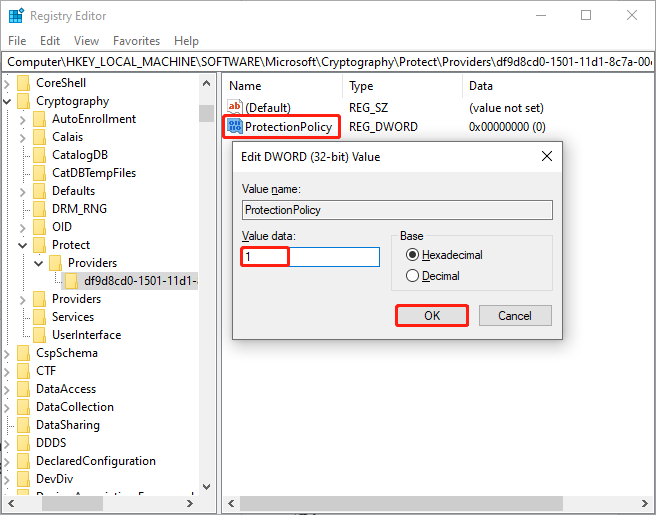
الخطوة 9: أعد تشغيل جهاز الكمبيوتر لحفظ التغيير.
بمجرد الانتهاء من هذه العمليات، أعد تشغيل مدير بيانات الاعتماد لمعرفة ما إذا كان رمز الخطأ يختفي.
الإصلاح 2: إلغاء التثبيت تحديثات Windows
يمكن أن يؤدي تحديث Windows أيضًا إلى رمز الخطأ 0x80090345. إذا وجدت أن هذا الخطأ يحدث بعد تحديث Windows الخاص بك، فيمكنك محاولة إزالة تثبيت تحديث Windows الذي تم تثبيته مؤخرًا.
الخطوة 1: اضغط على اربح مفاتيح S لفتح مربع البحث ، وأدخل تحديث Windows وافتحه.
الخطوة 2: اختر عرض التحديث السجل في الجزء الأيمن ثم حدد التحديثات المثبتة في الأعلى.
الخطوة 3: ابحث عن تحديث Windows الذي تحتاج إلى إلغاء تثبيته، وحدده، ثم انقر فوق إلغاء التثبيت.
الخطوة 4: عندما تظهر النافذة، انقر على نعم للمتابعة.
الآن يمكنك التحقق مما إذا كان مدير بيانات الاعتماد يمكنه العمل بشكل طبيعي على جهاز الكمبيوتر الخاص بك.
الإصلاح 3: تشغيل SFC لفحص ملفات النظام وإصلاحها
في حالة تلف ملفات النظام الموجودة على جهاز الكمبيوتر الخاص بك، فسيؤثر ذلك أيضًا على الاستخدام العادي لبرنامج مدير الاعتماد. لذلك، يمكنك فحص هذه الملفات وإصلاحها لحل المشكلة. فيما يلي خطوات القيام بذلك.
الخطوة 1: انقر بزر الماوس الأيمن على زر ابدأ واختر Windows PowerShell (المسؤول).
الخطوة 2: عندما يطلب منك UAC، انقر على نعم للمتابعة.
الخطوة 3: في نافذة Windows PowerShell، اكتب SFC /scannow ثم اضغط على أدخل. سوف تستغرق هذه العملية عدة وقت. ستقوم أداة مدقق ملفات النظام بالتحقق من سلامة ملفات نظام Windows وإصلاح هذه الملفات إذا لزم الأمر أثناء هذه العملية.
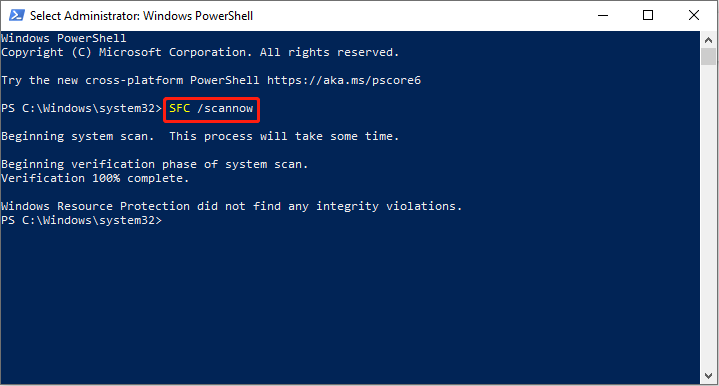
بعد الانتهاء من العملية، أعد تشغيل الكمبيوتر.
الإصلاح 4: الاتصال دعم Microsoftإذا كنت قد جربت جميع الطرق المذكورة أعلاه، ولكن برنامج مدير الاعتماد الخاص بك لا يزال لا يعمل بشكل صحيح، فيمكنك الاتصال بدعم Windows وطلب المساعدة من المتخصصين.كيفية استعادة مدير الاعتماد إذا كانت بيانات الاعتماد الخاصة بك مفقودة، فيمكن استعادتها بسهولة إذا قمت بعمل نسخة احتياطية من ملفات بيانات الاعتماد. فيما يلي كيفية استعادة مدير بيانات الاعتماد.
- افتح
- مدير بيانات الاعتماد وانقر على استعادة بيانات الاعتماد. انقر على
- تصفح لاختيار موقع ملف النسخ الاحتياطي وانقر على التالي > إنهاء.
-
 كيفية حذف النسخ الاحتياطية لآلة الوقت؟ كيف تمحو والبدء من جديد؟آلة الوقت: أفضل صديق لك ، وكيفية إدارة نسخها الاحتياطية Time Machine ، حل النسخ الاحتياطي المدمج من Apple ، يوفر نسخًا احتياطية تلقائية تلقائية ، م...برنامج تعليمي نشر في 2025-03-25
كيفية حذف النسخ الاحتياطية لآلة الوقت؟ كيف تمحو والبدء من جديد؟آلة الوقت: أفضل صديق لك ، وكيفية إدارة نسخها الاحتياطية Time Machine ، حل النسخ الاحتياطي المدمج من Apple ، يوفر نسخًا احتياطية تلقائية تلقائية ، م...برنامج تعليمي نشر في 2025-03-25 -
 كيف تمنع الناس من سرقة Wi-Fiحماية شبكة Wi-Fi الخاصة بك أمر بالغ الأهمية للأمان والخصوصية عبر الإنترنت. يمكن للوصول غير المصرح به فضح سجل التصفح والملفات المخزنة. لحسن الحظ ، ف...برنامج تعليمي نشر في 2025-03-25
كيف تمنع الناس من سرقة Wi-Fiحماية شبكة Wi-Fi الخاصة بك أمر بالغ الأهمية للأمان والخصوصية عبر الإنترنت. يمكن للوصول غير المصرح به فضح سجل التصفح والملفات المخزنة. لحسن الحظ ، ف...برنامج تعليمي نشر في 2025-03-25 -
 "العثور على جهازي" لنظام Android الآن يتيح لك تتبع الأشخاصتم تحديث تطبيق Android Find My Accute من خلال واجهة جديدة سهلة الاستخدام. يضم الآن علامات تبويب "أجهزة" و "أشخاص" منفصلة ، فهي تب...برنامج تعليمي نشر في 2025-03-25
"العثور على جهازي" لنظام Android الآن يتيح لك تتبع الأشخاصتم تحديث تطبيق Android Find My Accute من خلال واجهة جديدة سهلة الاستخدام. يضم الآن علامات تبويب "أجهزة" و "أشخاص" منفصلة ، فهي تب...برنامج تعليمي نشر في 2025-03-25 -
 شكل العملة مقابل تنسيق رقم المحاسبة في Excel: ما هو الفرق؟شرح مفصل لعملة Excel وتنسيق رقم المحاسبة: متى تستخدم أي واحد؟ سوف تنقلب هذه المقالة في الفروق الدقيقة في تنسيقات الأرقام في العملة والمحاسبة في Exc...برنامج تعليمي نشر في 2025-03-25
شكل العملة مقابل تنسيق رقم المحاسبة في Excel: ما هو الفرق؟شرح مفصل لعملة Excel وتنسيق رقم المحاسبة: متى تستخدم أي واحد؟ سوف تنقلب هذه المقالة في الفروق الدقيقة في تنسيقات الأرقام في العملة والمحاسبة في Exc...برنامج تعليمي نشر في 2025-03-25 -
 4 نصائح للاستماع إلى المزيد من المواد الصوتية ، أسرعالحجم الهائل للبودكاست المتاح اليوم ساحق! من العلوم إلى الجريمة الحقيقية ، هناك بودكاست لكل مصلحة. لكن هذه الوفرة يمكن أن تؤدي إلى تراكم متزايد م...برنامج تعليمي نشر في 2025-03-25
4 نصائح للاستماع إلى المزيد من المواد الصوتية ، أسرعالحجم الهائل للبودكاست المتاح اليوم ساحق! من العلوم إلى الجريمة الحقيقية ، هناك بودكاست لكل مصلحة. لكن هذه الوفرة يمكن أن تؤدي إلى تراكم متزايد م...برنامج تعليمي نشر في 2025-03-25 -
 أحب هاتفًا مع عدسات الكاميرا القابلة للتبديل: لماذا لم يحدث ذلك؟بقدر ما أصبحت كاميرات الهاتف ، يمكن أن توفر لقطات أفضل بكثير باستخدام العدسات القابلة للفصل ، تمامًا مثل الكاميرات المخصصة. أحب أن يكون هذا شيئًا. ...برنامج تعليمي نشر في 2025-03-25
أحب هاتفًا مع عدسات الكاميرا القابلة للتبديل: لماذا لم يحدث ذلك؟بقدر ما أصبحت كاميرات الهاتف ، يمكن أن توفر لقطات أفضل بكثير باستخدام العدسات القابلة للفصل ، تمامًا مثل الكاميرات المخصصة. أحب أن يكون هذا شيئًا. ...برنامج تعليمي نشر في 2025-03-25 -
 كيفية دفق ألعاب الكمبيوتر الخاص بك إلى جميع شاشاتكوراء الموسيقى والأفلام ، يكتسب بث اللعبة شعبية بسرعة. هذا ليس فقط عن الألعاب القائمة على السحابة ؛ يمكنك أيضًا دفق الألعاب من جهاز إلى آخر داخل م...برنامج تعليمي نشر في 2025-03-24
كيفية دفق ألعاب الكمبيوتر الخاص بك إلى جميع شاشاتكوراء الموسيقى والأفلام ، يكتسب بث اللعبة شعبية بسرعة. هذا ليس فقط عن الألعاب القائمة على السحابة ؛ يمكنك أيضًا دفق الألعاب من جهاز إلى آخر داخل م...برنامج تعليمي نشر في 2025-03-24 -
 كيفية إعادة تشغيل جهاز كمبيوتر بعيد في الوضع الآمن مع الشبكاتاقرأ صفحة الإفصاح الخاصة بنا لمعرفة كيف يمكنك مساعدة Mspoweruser في الحفاظ على فريق التحرير قراءة المزيد ...برنامج تعليمي نشر في 2025-03-24
كيفية إعادة تشغيل جهاز كمبيوتر بعيد في الوضع الآمن مع الشبكاتاقرأ صفحة الإفصاح الخاصة بنا لمعرفة كيف يمكنك مساعدة Mspoweruser في الحفاظ على فريق التحرير قراءة المزيد ...برنامج تعليمي نشر في 2025-03-24 -
 Samsung Galaxy S25+ vs. Galaxy S24+: يستحق الترقية؟Samsung Galaxy S25 مقابل S24: هل ترقية تستحق ذلك؟ يضم Samsung Galaxy S25 معالجًا أكثر قوة وبرنامج كاميرا محسّن ، لكن هل يبرر ذلك ترقية من S24؟ دعنا...برنامج تعليمي نشر في 2025-03-24
Samsung Galaxy S25+ vs. Galaxy S24+: يستحق الترقية؟Samsung Galaxy S25 مقابل S24: هل ترقية تستحق ذلك؟ يضم Samsung Galaxy S25 معالجًا أكثر قوة وبرنامج كاميرا محسّن ، لكن هل يبرر ذلك ترقية من S24؟ دعنا...برنامج تعليمي نشر في 2025-03-24 -
 ما هو Apple Carplay ، وهل هو أفضل من مجرد استخدام هاتف في سيارتك؟Apple CarPlay:驾车更安全、更便捷的iPhone体验 Apple CarPlay 为您提供了一种比在车内使用手机更安全的方式,让您轻松访问应用程序和Siri功能。虽然无线CarPlay更加方便,无需连接手机,但有线CarPlay更为常见且运行良好。您可以通过更改壁纸、添加、删除和重新排列...برنامج تعليمي نشر في 2025-03-24
ما هو Apple Carplay ، وهل هو أفضل من مجرد استخدام هاتف في سيارتك؟Apple CarPlay:驾车更安全、更便捷的iPhone体验 Apple CarPlay 为您提供了一种比在车内使用手机更安全的方式,让您轻松访问应用程序和Siri功能。虽然无线CarPlay更加方便,无需连接手机,但有线CarPlay更为常见且运行良好。您可以通过更改壁纸、添加、删除和重新排列...برنامج تعليمي نشر في 2025-03-24 -
 أفضل صفقات تقنية: Pixel 9 Pro XL و Samsung Portable SSD و Video Doorbell والمزيدمن الجيد جدًا تفويت صفقات التكنولوجيا لهذا الأسبوع ، سواء كنت تبحث عن صفقات يوم الرؤساء أو مفاجأة عيد الحب! لقد اكتشفنا خصومات رائعة على التقنية الع...برنامج تعليمي نشر في 2025-03-23
أفضل صفقات تقنية: Pixel 9 Pro XL و Samsung Portable SSD و Video Doorbell والمزيدمن الجيد جدًا تفويت صفقات التكنولوجيا لهذا الأسبوع ، سواء كنت تبحث عن صفقات يوم الرؤساء أو مفاجأة عيد الحب! لقد اكتشفنا خصومات رائعة على التقنية الع...برنامج تعليمي نشر في 2025-03-23 -
 يمكن أن يحضر Android 16 أخيرًا الأمر إلى فوضى الإخطاريجوز لـ Android 16 تشغيل وظيفة "الإخطار المجمعة" لحل مشكلة التحميل الزائد للإخطار! في مواجهة العدد المتزايد من إشعارات الهاتف المحمول ، يب...برنامج تعليمي نشر في 2025-03-23
يمكن أن يحضر Android 16 أخيرًا الأمر إلى فوضى الإخطاريجوز لـ Android 16 تشغيل وظيفة "الإخطار المجمعة" لحل مشكلة التحميل الزائد للإخطار! في مواجهة العدد المتزايد من إشعارات الهاتف المحمول ، يب...برنامج تعليمي نشر في 2025-03-23 -
 5 طرق لجلب صورك الرقمية إلى العالم الحقيقي将珍藏的数码照片带入现实生活,让回忆更加生动!本文介绍五种方法,让您不再让照片沉睡在电子设备中,而是以更持久、更令人愉悦的方式展示它们。 本文已更新,最初发表于2018年3月1日 手机拍照如此便捷,照片却常常被遗忘?别让照片蒙尘!以下五种方法,让您轻松将心爱的照片变为可触可感的现实存在。 使用专业照...برنامج تعليمي نشر في 2025-03-23
5 طرق لجلب صورك الرقمية إلى العالم الحقيقي将珍藏的数码照片带入现实生活,让回忆更加生动!本文介绍五种方法,让您不再让照片沉睡在电子设备中,而是以更持久、更令人愉悦的方式展示它们。 本文已更新,最初发表于2018年3月1日 手机拍照如此便捷,照片却常常被遗忘?别让照片蒙尘!以下五种方法,让您轻松将心爱的照片变为可触可感的现实存在。 使用专业照...برنامج تعليمي نشر في 2025-03-23 -
 لماذا لا يعمل Mousepad لجهاز الكمبيوتر المحمول بشكل صحيح عند توصيله بالشاحن؟أسباب عدم عمل Mousepad لجهاز الكمبيوتر المحمول عند توصيله قبل أن نبدأ في استكشاف أخطاء هذه المشكلة ، دعنا ندرس بعض الأسباب المحتملة لموسيباد جهاز ا...برنامج تعليمي نشر في 2025-03-23
لماذا لا يعمل Mousepad لجهاز الكمبيوتر المحمول بشكل صحيح عند توصيله بالشاحن؟أسباب عدم عمل Mousepad لجهاز الكمبيوتر المحمول عند توصيله قبل أن نبدأ في استكشاف أخطاء هذه المشكلة ، دعنا ندرس بعض الأسباب المحتملة لموسيباد جهاز ا...برنامج تعليمي نشر في 2025-03-23 -
 أفضل 5 طرق فعالة لخطأ عميل مكافحة الشغب لم يتم العثور عليهاتخيل عندما تريد أن يكون لديك راحة من خلال لعب لعبة ، لا تعمل أعمال الشغب الخاصة بك وتظهر لك رسالة خطأ غير موجودة. كيف سيكون هذا الاكتئاب! لذلك ، لتحر...برنامج تعليمي نشر في 2025-03-23
أفضل 5 طرق فعالة لخطأ عميل مكافحة الشغب لم يتم العثور عليهاتخيل عندما تريد أن يكون لديك راحة من خلال لعب لعبة ، لا تعمل أعمال الشغب الخاصة بك وتظهر لك رسالة خطأ غير موجودة. كيف سيكون هذا الاكتئاب! لذلك ، لتحر...برنامج تعليمي نشر في 2025-03-23
دراسة اللغة الصينية
- 1 كيف تقول "المشي" باللغة الصينية؟ 走路 نطق الصينية، 走路 تعلم اللغة الصينية
- 2 كيف تقول "استقل طائرة" بالصينية؟ 坐飞机 نطق الصينية، 坐飞机 تعلم اللغة الصينية
- 3 كيف تقول "استقل القطار" بالصينية؟ 坐火车 نطق الصينية، 坐火车 تعلم اللغة الصينية
- 4 كيف تقول "استقل الحافلة" باللغة الصينية؟ 坐车 نطق الصينية، 坐车 تعلم اللغة الصينية
- 5 كيف أقول القيادة باللغة الصينية؟ 开车 نطق الصينية، 开车 تعلم اللغة الصينية
- 6 كيف تقول السباحة باللغة الصينية؟ 游泳 نطق الصينية، 游泳 تعلم اللغة الصينية
- 7 كيف يمكنك أن تقول ركوب الدراجة باللغة الصينية؟ 骑自行车 نطق الصينية، 骑自行车 تعلم اللغة الصينية
- 8 كيف تقول مرحبا باللغة الصينية؟ # نطق اللغة الصينية، # تعلّم اللغة الصينية
- 9 كيف تقول شكرا باللغة الصينية؟ # نطق اللغة الصينية، # تعلّم اللغة الصينية
- 10 How to say goodbye in Chinese? 再见Chinese pronunciation, 再见Chinese learning

























